Vous avez également accès à l’intégralité des capacités de EmbroideryStudio pour créer des dessins en partant de zéro. Aide à l’écran est disponible via le menu Aide.
Si vous créez un dessin en partant de zéro, utilisez la commande Fichier > Nouveau à partir du modèle.
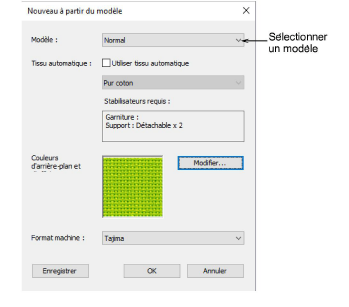
Sélectionnez un modèle de kiosque si vous en avez configuré un. Par exemple, vous pouvez configurer votre modèle pour y inclure des limites de broderie définissant l’espace de travail pour des dessins de casquettes. Cela peut être tiré en Graphiques CorelDRAW. Vous voudrez peut-être aussi inclure une image de produit.

Sélectionnez l’outil Lettrage et créez le texte requis. Ajustez les paramètres - police, dimensions, etc.
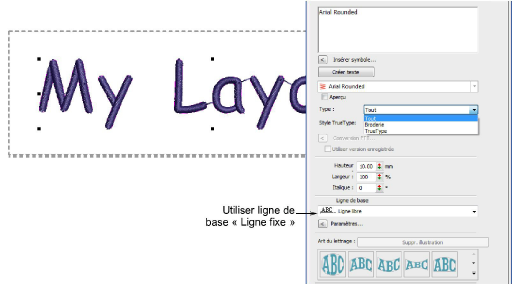
Note : Pour s’assurer que le texte reste à l’intérieur des limites permises, le plus sûr est d’utiliser la ligne de base Ligne fixe.
Changez la couleur de fil comme souhaité.
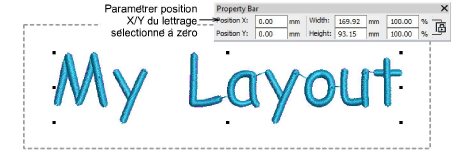
Paramétrez l’objet de lettrage à zéro (0,0) comme indiqué. Cela fera en sorte que l’agencement du lettrage se centre automatiquement dans la surface de broderie permise.
Lorsque vous êtes satisfait du résultat, cliquez sur Enregistrer.
Le fichier doit être enregistré dans le dossier de Dessins de Wilcom EmbroideryStudio Digital Edition :
Dessins de broderie\C:\Program Files\Wilcom\EmbroideryStudio Digital Edition\26\Kiosk\
Vous pouvez aussi créer votre propre dossier de dessins.
Le dessin apparaîtra dans le sélectionneur de dessins du kiosque la prochaine fois que vous l’exécuterez.